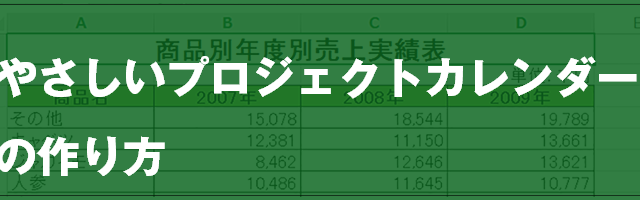スポンサーリンク
エクセルで手作りした名簿や住所録などには重複はつきものですね。
いつかは整理しようと気になっているのだけれども、やり始めたらいつ終わるのか見当もつかないから整理開始に踏切ることができないこともあるでしょう。
エクセルには便利な機能が標準でたくさんついているのですが、例によって難しいメニュー名がついていることが原因なのか、メニューを見て何ができるのかパッとひらめくことは少ないようです。
「条件付き書式」の中の「一意の値または重複する値だけを書式設定」も見ただけでは何ができるのかはわかりにくいメニュー名をですが、「データの重複」を簡単に識別してくれる便利なメニューです。
人生を変えるEXCEL成功術
↓ 簡単動画からご覧ください。
スポンサーリンク
重複データに色を付ける方法
①重複を調べたいデータ範囲を選択しておきます。
②「ホーム」タブ「条件付き書式」ボタンの「新しいルール(N)」を選択します。

③「一意の値または重複する値だけを書式設定」を選択し「OK」します。
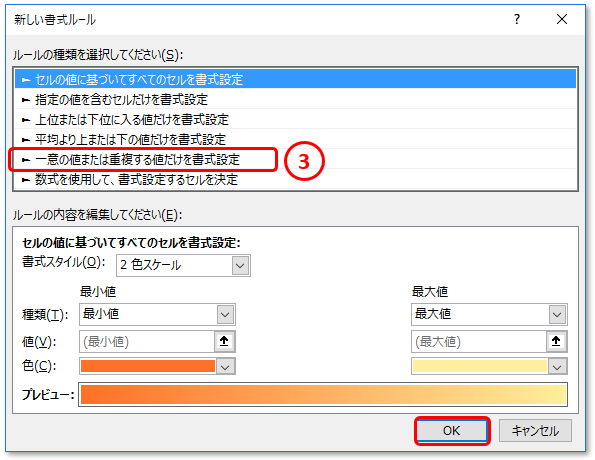
④「書式(F)」をクリック「OK」します。

⑤「塗りつぶし」タブを選択して色を指定し「OK」します。
⑥もういちど「OK」で完了です。

各項目(各列)、2個以上ある重複データに色付けできました。

スポンサーリンク
スポンサーリンク